Z przyjemnością przedstawiamy funkcję wyszukiwania w centrum Bing na klawiaturze Microsoft SwiftKey. Wyszukiwarka Bing to wyszukiwarka internetowa opracowana przez firmę Microsoft. Zapewnia platformę do wyszukiwania informacji, wiadomości, obrazów, klipów wideo, map i innych treści online.
Aby uzyskać więcej informacji i aktualizacje dotyczące usługi Bing, odwiedź stronę: https://www.bing.com/
Wyszukiwanie W usłudze Bing:
Nasza funkcja wyszukiwania W usłudze Bing umożliwia wyszukiwanie i udostępnianie bezpośrednio z klawiatury Microsoft SwiftKey. Bing ma na celu zapewnienie użytkownikom lepszego środowiska wyszukiwania za pomocą technologii AI w celu zrozumienia intencji użytkowników i dostarczenia odpowiednich wyników.
1. Co to jest wyszukiwanie w usłudze Bing klawiatury Microsoft SwiftKey?
Wyszukiwanie Bing umożliwia znajdowanie i udostępnianie dowolnych elementów z Internetu bezpośrednio z klawiatury. Nie ma przełączania aplikacji, więc nie musisz opuszczać konwersacji.
Aplikacja Micrsoft SwiftKey korzysta z wyników wyszukiwania w usłudze Bing, a użytkownik może udostępniać linki lub informacje z Internetu.
2. Jak używać wyszukiwania w usłudze Bing?
Wykonaj poniższe czynności, aby wyszukać w usłudze Bing i udostępnić je kilkoma szybkimi kliknięciami:
-
Otwórz klawiaturę SwiftKey.
-
Naciśnij ikonę usługi Bing w lewym górnym rogu paska narzędzi (Po raz pierwszy naciśnij pozycję "Zgadzam się")
-
Wpisz wyrazy lub frazy, które chcesz wyszukać.
-
Na przykład: Wyszukaj "Koty" i naciśnij ikonę .
-
Wyniki wyszukiwania będą wyświetlane na klawiaturze Aplikacji SwiftKey.
-
Link można udostępnić bezpośrednio, naciskając kartę lub opcję "Udostępnij" w lewym dolnym rogu.
-
Możesz nacisnąć opcję rozwijania w prawym dolnym rogu i wyszukać w Internecie.
Na przykład: Możesz wyszukać hasło "Koty".
Teraz możesz udostępnić wyniki, naciskając kartę.
Jeśli przejdziesz do pozycji "Zobacz więcej wyników", w prawym dolnym rogu zauważysz opcję "Zrzut ekranu" w lewym dolnym rogu i opcję "Wyślij".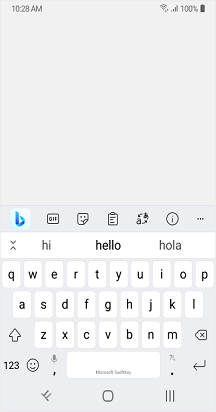
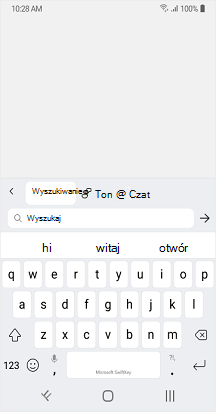
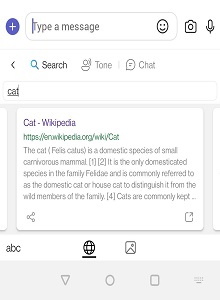
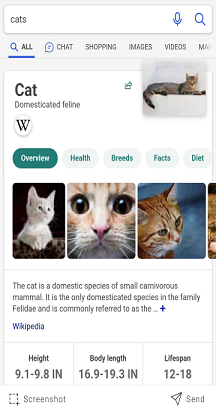
Wyszukiwanie w usłudze Bing udostępnia określone karty z danymi dotyczącymi pogody i miejsc. Aby uzyskać więcej informacji, wykonaj poniższe czynności.
Pogoda
-
Otwórz klawiaturę SwiftKey.
-
Naciśnij ikonę usługi Bing > Naciśnij opcję "Wyszukaj".
-
Na przykład: Wyszukaj hasło "Pogoda w Londynie" i naciśnij ikonę .
-
Teraz możesz wyświetlić różne wyniki karty i szybko przesunąć w prawo, aby wyświetlić więcej kart.
-
Link można udostępnić bezpośrednio, naciskając kartę lub opcję "Udostępnij" w lewym dolnym rogu.
-
Możesz nacisnąć opcję rozwijania w prawym dolnym rogu i wyszukać w Internecie.
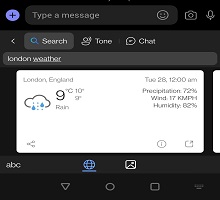
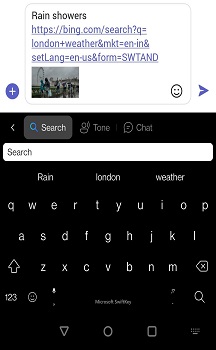
W przypadku miejsc
-
Otwórz klawiaturę SwiftKey.
-
Naciśnij ikonę wyszukiwania Bing > Wyszukiwanie.
-
Na przykład: Wyszukaj frazę "London Restaurant" i naciśnij pozycję wprowadź Ikona .
-
Teraz zobaczysz wyniki w restauracji znajdującej się w pobliżu.
-
Możesz też wybrać kartę, szybko przesuwając w prawo.
-
Link można udostępnić, naciskając kartę.
-
Naciśnij symbol kierunku, aby znaleźć lokalizację restauracji na mapach Bing.
-
Na mapie Bing są wyświetlane szczegóły restauracji w przeglądarce internetowej Bing.
-
Naciśnij ikonę telefonu, aby zadzwonić do restauracji.
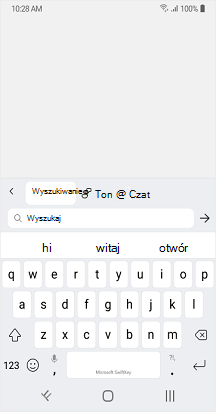
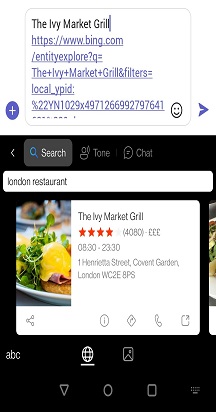
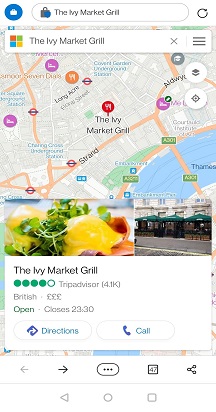
Wyszukiwanie obrazów Bing:
Za pomocą wyszukiwania Bing możesz znajdować obrazy i udostępniać je błyskawicznie.
-
Otwórz klawiaturę SwiftKey.
-
Naciśnij ikonę wyszukiwania Bing > Wyszukiwanie.
-
Na przykład: wpisz "obrazy kotów" > i naciśnij pozycję .
-
Wybierz ikonę obrazu > i naciśnij wybrany obraz.
-
Wybierz pozycję Wyślij.
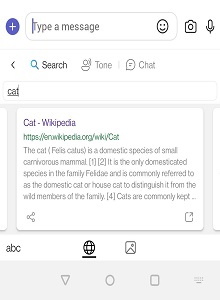
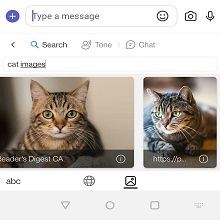
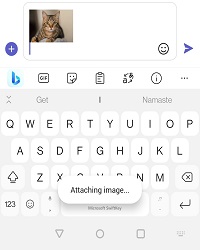
-
*Jeśli masz problemy podczas ładowania wyników, prosimy o zamknięcie i ponowne otwarcie lub naciśnięcie opcji "Spróbuj ponownie"*.
Uwaga: Jeśli korzystasz z tej usługi po raz pierwszy, naciśnij ikonę usługi Bing i prosimy o naciśnięcie opcji "Zgadzam się" i kontynuowanie dalszego działania. W przypadku wyników lokalnych lokalizacja powinna być włączona.
Uwaga: nowe funkcje usługi Bing są dostępne do pobrania ze sklepu Google Play. Jeśli aplikacja SwiftKey była preinstalowana na urządzeniu, nowe funkcje mogą nie działać. Skontaktuj się z producentem telefonu. Przepraszamy za niedogodności.
Z przyjemnością przedstawiamy funkcję wyszukiwania w Centrum Bing na klawiaturze Microsoft SwiftKey. Wyszukiwarka Bing to wyszukiwarka internetowa opracowana przez firmę Microsoft. Zapewnia platformę do wyszukiwania informacji, wiadomości, obrazów, klipów wideo, map i innych treści online.
Aby uzyskać więcej informacji i aktualizacje dotyczące usługi Bing, odwiedź stronę: https://www.bing.com/
Wyszukiwanie w usłudze
Bing
Nasza funkcja wyszukiwania W usłudze Bing umożliwia wyszukiwanie i udostępnianie bezpośrednio z klawiatury Microsoft SwiftKey. Bing ma na celu zapewnienie użytkownikom lepszego środowiska wyszukiwania za pomocą technologii AI w celu zrozumienia intencji użytkowników i dostarczenia odpowiednich wyników.
1. Co to jest wyszukiwanie w usłudze Bing klawiatury Microsoft SwiftKey?
Wyszukiwanie Bing umożliwia znajdowanie i udostępnianie dowolnych elementów z Internetu bezpośrednio z klawiatury. Nie ma przełączania aplikacji, więc nie musisz opuszczać konwersacji.
Aplikacja Micrsoft SwiftKey korzysta z wyników wyszukiwania w usłudze Bing, a użytkownik może udostępniać linki lub informacje z Internetu.
2. Jak używać wyszukiwania w usłudze Bing?
Wykonaj poniższe czynności, aby wyszukać w usłudze Bing i udostępnić je kilkoma szybkimi kliknięciami:
-
Otwórz klawiaturę SwiftKey.
-
Naciśnij ikonę usługi Bing w lewym górnym rogu paska narzędzi (Po raz pierwszy naciśnij pozycję "Zgadzam się")
-
Wpisz wyrazy lub frazy, które chcesz wyszukać.
-
Na przykład: wyszukaj ciąg "Koty" i naciśnij pozycję .
-
Teraz możesz wyświetlić różne wyniki karty i szybko przesunąć w prawo, aby wyświetlić więcej kart.
-
Link można udostępnić bezpośrednio, naciskając kartę lub opcję "Udostępnij" w lewym dolnym rogu.
-
Możesz nacisnąć opcję rozwijania w prawym dolnym rogu i wyszukać w Internecie.
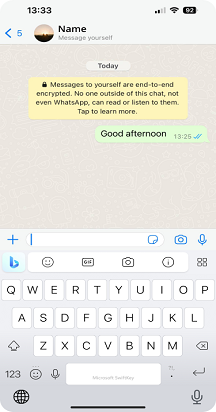
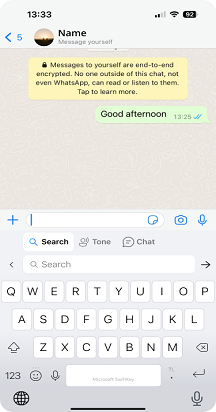
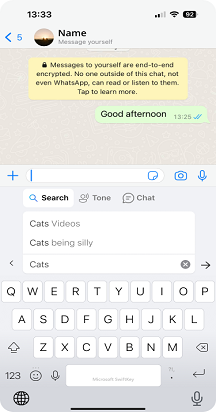
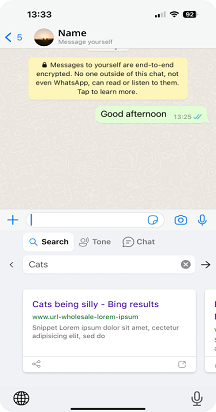

Wyszukiwanie W usłudze Bing są dostępne określone karty z danymi dotyczącymi miejsc i pogody. Aby uzyskać więcej informacji, wykonaj poniższe czynności.
-
Otwórz klawiaturę SwiftKey.
-
Naciśnij ikonę wyszukiwania Bing > Wyszukiwanie.
-
Na przykład: Wyszukaj "Restauracje", a następnie naciśnij pozycję .
-
Teraz zobaczysz wyniki w restauracji znajdującej się w pobliżu.
-
Możesz wybrać kartę, szybko przesuwając w prawo.
-
Link można udostępnić, naciskając kartę.
-
Naciśnij symbol kierunku, aby znaleźć lokalizację restauracji.
-
Na mapie Bing są wyświetlane szczegóły restauracji w przeglądarce internetowej Bing.
-
Kliknij ikonę telefonu, aby zadzwonić do restauracji.
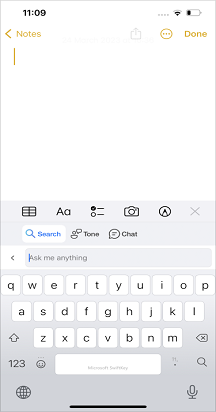
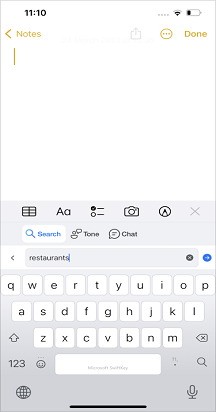
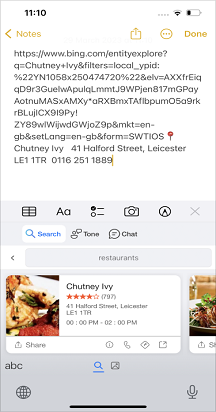
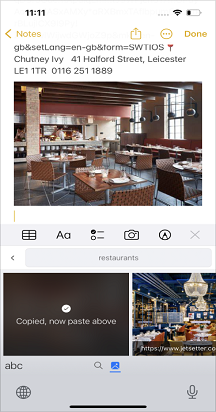
Wyszukiwanie w usłudze Bing — obrazy.
Za pomocą wyszukiwania Bing możesz znajdować obrazy i błyskawicznie je udostępniać.
-
Otwórz aplikację SwiftKey.
-
Naciśnij ikonę wyszukiwania Bing > Wyszukiwanie.
-
Na przykład: Wpisz "psy w basenie" > i naciśnij pozycję .
-
Wybierz ikonę obrazu > i naciśnij wybrany obraz.
-
Naciśnij pozycję Wyślij.
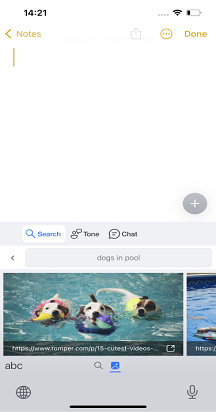
*Jeśli masz jakiekolwiek problemy podczas ładowania wyników, prosimy o zamknięcie i ponowne otwarcie lub naciśnięcie opcji spróbuj ponownie*.
Uwaga: Jeśli korzystasz z tej usługi po raz pierwszy, naciśnij ikonę usługi Bing i prosimy o naciśnięcie pozycji "Zgadzam się", aby kontynuować. W przypadku wyników lokalnych lokalizacja musi być włączona.
Uwaga: Nowe funkcje usługi Bing są dostępne do pobrania z App Store Firmy Apple. Jeśli aplikacja SwiftKey była preinstalowana na urządzeniu, nowe funkcje mogą nie działać. Skontaktuj się z producentem telefonu. Przepraszamy za niedogodności.










